Windows 7失眠了 解决无法休眠的故障
睡眠也好,休眠也好,这俩功能对于“懒人”来说实在是个不错的功能,毕竟,又不是人人配有SSD固态硬盘,动不动就30秒甚至两分钟的开机时间多让人痛苦。
不过,很多朋友可能郁闷的发现,Windows7不听话,失眠了。下面,软媒小编就和大家聊聊这个问题,其实在Vista系统推出的时候,我们曾在Vista之家聊过这个问题,到了Win7时代,很多新朋友还不了解,今天就再说说——
一、导致Win7不能休眠的因素:
Win7不能休眠问题,通常休眠问题跟以下几个方面有关:
1.无线有线网卡
2.指纹识别器
3.键盘鼠标等外设的驱动程序
4.电源管理设置
二、Win7/Vista不能休眠解决步骤:
1.升级当前所有硬件兼容Win7、Vista的驱动,如无线网卡驱动、蓝牙驱动等硬件。
2.在不使用系统后,关闭如未连接的蓝牙、未连接的无线网等未匹配且开启的硬件。
3.依次展开:右键“计算机”→“管理”→“设备管理器”→ 然后在网卡等设备上右键属性 →将“允许此设备唤醒计算机”前面的勾选去掉。
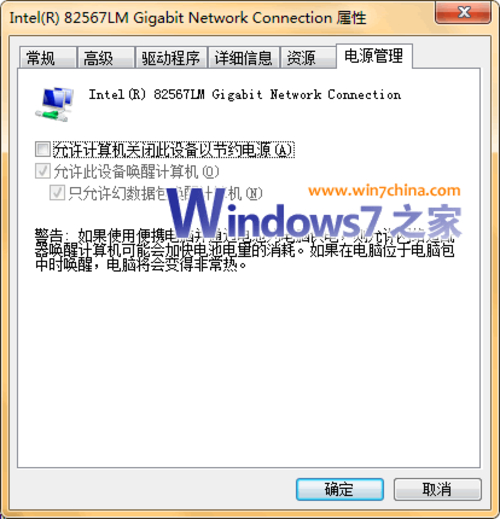
修改网卡属性
4.通过PowerCFG命令行设置
依次展开“开始菜单”→“程序”→“附件”→“命令提示符”→键入“powercfg -a”。

使用DOS命令
查看计算机是否支持休眠以及所有能唤醒电脑的设备。如果问题出在休眠文件上,可使用PowerCfg.exe /HIBERNATE /SIZE 百分比命令更改休眠文件体积为物理内存大小的百分比。最后使用PowerCfg.exe /HIBERNATE /SIZE 75,可以把75改成100解决休眠的问题。
关键词:Windows7,无法休眠的故障
阅读本文后您有什么感想? 已有 人给出评价!
- 0


- 0


- 0


- 0


- 0


- 0


